Mit dem Medien-Browser können Sie von Ihrem Desktop aus auf Entwurfsmaterial im World Wide Web zugreifen. Über den Browser können Sie das Internet nach Texturbeispielen und Produktmodellen durchsuchen. Dies umfasst Bitmap-Texturen (BMP, JPG, GIF, TIF und TGA) und Geometrie-Dateien (MAX, DWG, STL usw.).
Diese Beispiele und Modelle können Sie in Ihre Szene ziehen, um sie direkt anzuzeigen oder zu präsentieren. mithilfe der Strg-Taste können Sie Geometrien an vordefinierte Stellen ziehen. Sie können mit dem Medien-Browser auch Miniaturdarstellungen von Bitmap-Texturen und Geometrie-Dateien auf Ihrer Festplatte oder auf gemeinsam genutzten Netzlaufwerken durchsuchen. Diese können Sie dann anzeigen oder in Ihre Szene bzw. auf gültige Map-Schaltflächen oder Musterfelder ziehen.
Die meisten in Webseiten eingebetteten Grafiken können Sie einfach in Ihre Szene ziehen. Eine Ausnahme bilden Bilder oder Bereiche einer Webseite, die als Hyperlinks oder andere HTML-Steuerelemente markiert sind (z. B. ein als Schaltfläche markiertes Bitmap mit Hypertext-Verknüpfungen).
Ziehen und Ablegen
Sie können Dateien, die durch Miniaturbilder dargestellt werden, zuweisen, indem Sie die Miniaturen mit der Maus ziehen und auf verschiedenen Teilen des Medien-Browsers oder der Benutzeroberfläche von 3ds Max ablegen. Für das Ziehen und Ablegen stehen im Medien-Browser drei Grundverfahren zur Verfügung:
Lokales Ziehen und Ablegen: Sie können Miniaturen in die Verzeichnisstruktur ziehen oder Dateien von einem Verzeichnis in ein anderes Verzeichnis kopieren oder verschieben. Als Vorgabe wird beim Ziehen und Ablegen in einen Zielordner, der sich in derselben Partition oder auf demselben Gerät befindet, die entsprechende Datei verschoben. Wenn Sie eine Datei aus der aktuellen Partition oder dem aktuellen Gerät ziehen (beispielsweise zu einem anderen Laufwerk), wird sie kopiert. Wenn Sie beim Ziehen die Strg-Taste gedrückt halten, wird die Datei unabhängig vom Ziel kopiert. Wenn Sie dabei die Umschalttaste gedrückt halten, wird die Datei verschoben. Sie können auf diese Weise Bitmap-, 3ds Max-Szenen- und DWG-Miniaturen ändern.
Ziehen und Ablegen von Bitmaps: Sie können Miniaturen, die Bitmap-Dateien repräsentieren, auf Bitmaps oder Map-Felder in der Benutzeroberfläche sowie auf beliebige Objekte in einem Ansichtsfenster ziehen. Sie können die Miniaturen auch in den Hintergrund des Ansichtsfensters ziehen. Wenn Sie ein Bitmap auf ein Objekt ziehen und es dort ablegen, erstellt 3ds Max ein neues Standardmaterial mit dem Bitmap als gestreutes Map und weist dem Objekt dieses Material zu.
Ziehen und Ablegen in Szenen: Sie können die Miniaturen, die .max-Szenendateien repräsentieren, direkt über ein aktivies Ansichtsfenster ziehen, um die Szene mit der aktuellen Szene zusammenzuführen. Wenn Sie die Miniatur über das aktive Ansichtsfenster ziehen und die Maustaste loslassen, werden die Objekte in der Datei an den Mauszeiger angehängt. platzieren Sie sie am gewünschten Ort, und drücken Sie anschließend die Maustaste. Wählen Sie im Menü aus, ob Sie die Datei öffnen, mit der aktuellen Szene zusammenführen oder als XRef-Datei speichern möchten. Wenn Sie den Vorgang abbrechen möchten, können Sie die entsprechende Option aus dem Menü auswählen oder die rechte Maustaste drücken. Wenn Sie die Strg-Taste gedrückt halten und dann die Miniatur über das aktive Ansichtsfenster ziehen, rasten die gemischten Objekte nach dem Loslassen der Maustaste genau an der Position ein, an der sie sich in der Originaldatei befanden.
Prozeduren
So ziehen Sie Szenendateien aus dem World Wide Web:
- Geben Sie in der Adressenleiste den URL der Szenendateien im World Wide Web ein.
- Wählen Sie die Miniatur der Szenen-Datei mit der Maus aus, und ziehen Sie sie über das aktive Ansichtsfenster.
Das Dialogfeld "Internet-Download" wird angezeigt.
- Sollen Objekte im Ansichtsfenster automatisch positioniert werden, deaktivieren Sie im Bereich "Optionen" das Kontrollkästchen "Objekte nach Download platzieren".
- Haben Sie Schritt 3 ausgelassen (und ist die Option "Objekte nach Download platzieren" noch aktiviert), sind die Objekte in der Datei nach dem Loslassen der Maustaste an den Mauszeiger angehängt. platzieren Sie sie am gewünschten Ort, und drücken Sie anschließend die Maustaste. Wählen Sie im Menü aus, ob Sie die Datei öffnen, mit der aktuellen Szene zusammenführen oder als XRef-Datei speichern möchten. Wenn Sie den Vorgang abbrechen möchten, können Sie die entsprechende Option aus dem Menü auswählen oder die rechte Maustaste drücken. Wenn Sie beim Ziehen der Miniatur die Strg-Taste gedrückt halten, werden die gemischten Objekte am Weltursprung des aktuellen Entwurfs platziert.
So ziehen Sie Miniaturen in die Verzeichnisstruktur:
- Stellen Sie in der Verzeichnisstruktur des Medien-Browsers sicher, dass die Position sichtbar ist, auf die Sie die Miniatur kopieren bzw. verschieben möchten.
- Wählen Sie die Miniatur mithilfe der Maus aus, und ziehen Sie sie auf die gewünschte Position in der Verzeichnisstruktur.
- Beim Ziehen zu einem Ordner innerhalb der gleichen Partition oder des gleichen Geräts wird die Datei vorgabegemäß verschoben. Wenn Sie eine Datei aus der aktuellen Partition oder dem aktuellen Gerät ziehen (beispielsweise zu einem anderen Laufwerk), wird sie kopiert. Wird die Strg-Taste gedrückt gehalten, wird die Datei unabhängig vom Ziel kopiert. Wenn Sie die Umschalttaste gedrückt halten, wird die Datei verschoben.
So ziehen Sie ein Bitmap auf ein Map-Feld im Material-Editor:
- Öffnen Sie den
 Material-Editor und klicken Sie auf das Rollout Maps.
Material-Editor und klicken Sie auf das Rollout Maps. - Öffnen Sie den Medien-Browser, und wählen Sie die Miniatur eines Bitmaps mit der Maus.
- Ziehen Sie die Miniatur auf die gewünschte Map-Schaltfläche im Rollout "Material-Editor-Maps".
Dadurch wird das Bitmap als Map-Typ zur Verwendung im Material-Editor zugewiesen.
So ziehen Sie ein Bitmap auf ein Objekt in einem Ansichtsfenster:
- Klicken Sie auf eine Miniatur des Bitmaps, und ziehen Sie sie auf das gewünschte Objekt in einem Ansichtsfenster. Anmerkung: Wenn Sie das Objekt verfehlen, wird das Bitmap zum Hintergrundbild des Ansichtsfensters.
3ds Max öffnet das Dialogfeld Bitmap in Ansichtsfenster ablegen:
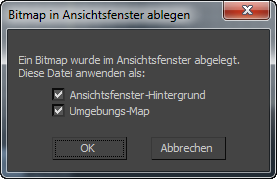
- Ansichtsfenster-Hintergrund Stellt das Bitmap in das Ansichtsfenster als Hintergrund.
- Umgebungs-Map Schließt das Bitmap beim Rendern des Ansichtsfensters mit ein.
- 3ds Max erstellt ein neues Standardmaterial. Das Bitmap wird der Streufarben-Komponente des Materials und das neue Material diesem Objekt zugewiesen.
So ziehen Sie Szenendateien von einem lokalen oder einem Netzlaufwerk:
- Wählen Sie aus der Menüleiste des Medien-Browsers die Option Filter und dann einen Geometrie-Filter, wie z. B. Alle Geometrie, Importierbare Dateien oder 3ds Max-Dateien.
- Klicken Sie auf die Miniatur der Geometrie-Datei, und ziehen Sie sie über ein Ansichtsfenster.
- Wenn Sie die Miniatur über das aktive Ansichtsfenster ziehen und die Maustaste loslassen, werden die zusammengeführten Objekte an den Maus-Cursor angehängt. platzieren Sie sie am gewünschten Ort, und drücken Sie anschließend die Maustaste. Wählen Sie im Menü aus, ob Sie die Datei öffnen, mit der aktuellen Szene zusammenführen oder als XRef-Datei speichern möchten. Wenn Sie den Vorgang abbrechen möchten, können Sie die entsprechende Option aus dem Menü auswählen oder die rechte Maustaste drücken. Wenn Sie beim Ziehen der Miniatur die Strg-Taste gedrückt halten, werden die gemischten Objekte am Weltursprung des aktuellen Entwurfs platziert.
Benutzeroberfläche
Wenn Sie den Medien-Browser zum ersten Mal starten, wird in einem Fenster die Homepage oder Startseite angezeigt, die lokal auf Ihrem Computersystem installiert ist.
Bei jedem weiteren Starten des Medien-Browsers wird das Element angezeigt, das in der letzten Sitzung des Medien-Browsers zuletzt angezeigt wurde.
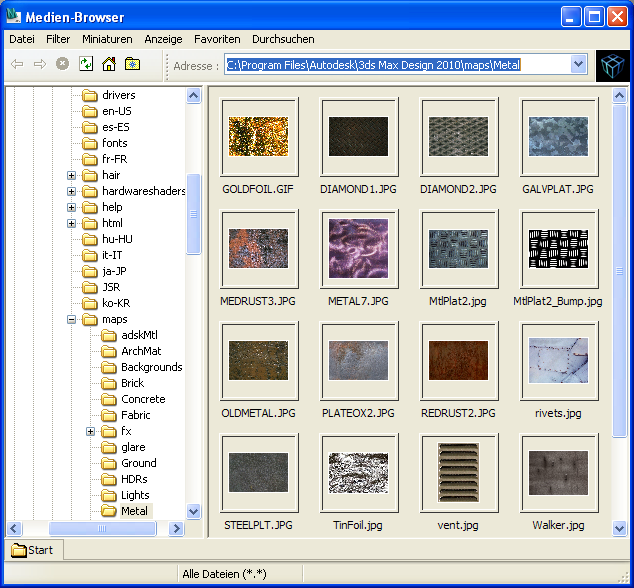
Das Fenster des Medien-Browsers enthält folgende Elemente:
- Eine Menüleiste.
- Ein Werkzeugkasten.
- Eine Adressenleiste.
- Ein Teilfenster auf der linken Seite, in dem die Verzeichnishierarchie Ihres Computersystems angezeigt wird.
- Ein Teilfenster auf der rechten Seite, in dem eine Webseite, Miniaturen oder eine Explorer-Ansicht von Dateinamen angezeigt wird.
Im unteren Teil des Fensters befinden sich auch eine Favoritenleiste mit Registerkarten (vorgabegemäß enthält sie zunächst eine Start-Schaltfläche) sowie eine Statusleiste.
Menüleiste des Medien-Browsers
Enthält die Menüs für den Medien-Browser.
Menü "Datei"
Enthält Befehle für die Verwaltung von Dateien.
- Einstellungen
-
Öffnet das Dialogfeld "Einstellungen", mit dem Sie das Cache-Verzeichnis verwalten und Drag & Drop-Vorgänge steuern können.
- Eigenschaften
-
Zeigt Informationen zur Datei der ausgewählten Miniatur an.
- Bild zeigen
-
Zeigt die jeweils ausgewählte Bitmap-Miniatur in einem Fenster für gerenderte Frames an. Sie können auch auf die Miniatur doppelklicken. Dies funktioniert nicht bei Geometrie-Miniaturen.
-
Druckt die im Web-Teilfenster angezeigte Seite. Die Option "Drucken" ist nur verfügbar, wenn eine Webseite angezeigt wird.
- Beenden
-
Schließt das Fenster des Medien-Browsers.
Menü "Filter"
Filtert die Anzeige der Miniaturen gemäß dem von Ihnen gewählten Kategorie- oder Dateityp.
- Alle Bilder
-
Zeigt Miniaturen von allen unterstützten Bitmap-Dateien an, wie z. B. BMP, JPG, GIF, TIF und TGA.
- Alle Geometrie
-
Zeigt Miniaturen aller unterstützten Geometriedateien an, z. B. DWG und MAX.
- Alle Cache-Dateien
-
Zeigt Miniaturen von allen im Cache-Verzeichnis gespeicherten Bildern an. Wenn diese Option aktiviert ist, wird das linke Teilfenster mit der Verzeichnisstruktur ausgeblendet, und die angezeigten Miniaturen können sich in verschiedenen Verzeichnissen befinden. Da die Miniaturen auf die richtigen Verzeichnisse verweisen, können Sie sie dazu verwenden, auf die Dateien selbst zuzugreifen und sie anzuzeigen bzw. sie in Bereiche der 3ds Max-Benutzeroberfläche zu ziehen.
Achtung: Wenn eine Datei umbenannt, gelöscht oder aus dem Verzeichnis verschoben wurde, in dem sie sich beim erstmaligen Erstellen der zugehörigen Miniatur befand, repräsentiert die Miniatur nur das Miniatur-Bitmap selbst. Wenn Sie dieses Bild einem Map-Feld in 3ds Max zuweisen, weisen Sie das Miniatur-Bitmap und nicht das Originalbild zu. - Alle Dateien (*.*)
-
Zeigt Miniaturansichten aller Dateien an.
Weitere Informationen zu den im Menü "Filter" aufgeführten Dateitypen finden Sie unter Bilddateiformate.
Menü "Miniaturen"
Sortiert die angezeigten Miniaturen und stellt ihre Größe ein.
- Miniaturen erstellen
-
Erstellt Miniaturen für Bitmap- und Geometrie-Dateien.
- Nach Namen sortieren
-
Sortiert nach Dateinamen.
- Nach Dateityp sortieren
-
Sortiert nach Dateinamen-Erweiterung.
- Nach Größe sortieren
-
Sortiert nach Dateigröße.
- Nach Datum sortieren
-
Sortiert nach Dateierstellungsdatum.
- Groß (200X200)
-
Stellt die Größe auf groß (200 X 200 Pixel) ein.
- Mittel (100X100)
-
Stellt die Größe auf mittel (100 X 100 Pixel) ein.
- Klein (50X50)
-
Stellt die Größe auf klein (50 X 50 Pixel) ein.
Menü "Anzeige"
Steuert die Anzeige:
- des linken Teilfensters, in dem die Verzeichnisstruktur mit den Ordnern Ihres Computersystems angezeigt wird.
- des rechten Teilfensters, in dem die Dateien als Miniaturen (in einem Miniatur-Teilfenster) oder Webseiten (in einem Web-Teilfenster) angezeigt werden können.
- der Favoriten und Statusleisten, die sich unten im Fenster des Medien-Browsers befinden.
- Alle verfügbaren Herstellerdaten im Dialogfeld "Produktinformationen", das über dem rechten Bereich angezeigt wird.
- Verzeichnisstruktur
-
Aktiviert bzw. deaktiviert die Verzeichnisstruktur im linken Teilfeld. Die Verzeichnisstruktur zeigt die in Ihrem System verfügbaren Verzeichnisse an. Sie können die Verzeichnisstruktur durchgehen und die Verzeichnisse auswählen, in denen Sie Bilder ansehen möchten. Wenn Sie ein Verzeichnis, das gültige Bitmaps enthält, auswählen und öffnen, zeigt der Browser die zugehörigen Miniaturen im Miniatur-Teilfenster auf der rechten Seite an. Wenn Sie mit der rechten Maustaste in das Verzeichnisstruktur-Fenster klicken, erscheint ein Menü, über das Sie Verzeichnisse wechseln, löschen oder Ihrer Favoritenliste hinzufügen können.
Tipp: Wenn Sie den Inhalt der Verzeichnisstruktur aktualisieren möchten, drücken Sie Umschalt+F5. - Favoritenleiste
-
Aktiviert bzw. deaktiviert die Favoritenleiste. Die Favoritenleiste befindet sich unten im Fenster des Medien-Browsers.
- Statusleiste
-
Aktiviert bzw. deaktiviert die Statusleiste. Die Statusleiste befindet sich unten im Fenster des Medien-Browsers.
- Miniaturenteilfenster
-
Zeigt gültige Bitmaps und Geometrie-Dateien eines gewählten Verzeichnisses als Miniaturen im rechten Teilfenster an.
Miniatur-Bitmaps für MAXScript-Dateien (MS, MCR und MSE), dropScript-Dateien (.ds) sowie komprimierte ("gezippte") Skriptdateien (MZP) werden im Miniatur-Teilfenster angezeigt. Wenn Sie mit der rechten Maustaste auf die Miniatur klicken, können Sie die Datei ansehen, einen Blick auf ihre Eigenschaften werden, das Skript ausführen oder es im Web-Teilfenster öffnen. Wenn Sie auf die Miniaturen der .ms-, .mcr- und .ds-Dateien doppelklicken, können sie diese im MAXScript-Editorfenster öffnen. Wenn Sie auf die .mzp-Dateien doppelklicken, werden diese im verknüpften ZIP-Dienstprogramm geöffnet.
- Explorer-Teilfenster
-
Zeigt gültige Bitmaps und Geometrie-Dateien eines gewählten Verzeichnisses als Dateinamen-Symbole im rechten Teilfenster an. Diese Art der Anzeige entspricht etwa der Anzeige von Dateinamen-Symbolen im Windows-Explorer.
- Web-Teilfenster
-
Enthält das ausgewählte Verzeichnis eine Datei mit dem Namen maxindex.htm, zeigt der Medien-Browser sie im rechten Teilfenster als Webseite an. Sie können dieHTM-Datei verwenden, um Bitmaps auf einer Webseite anzuzeigen. Wenn Sie einen URL in der Adressenleiste eingeben, zeigt der Medien-Browser die Seite ebenfalls in diesem Teilfenster an.
Menü "Favoriten"
Fügt dem Favoritenmenü und der Favoritenleiste Web-Sites und Pfadnamen hinzu bzw. löscht sie daraus.
- Zu Favoriten hinzufügen
-
Öffnet das Dialogfeld "Bevorzugte Dateiablage".
- Alle Favoriten löschen
-
Entfernt alle Verknüpfungen für Web-Sites und Pfadnamen aus dem Favoritenmenü und der Favoritenleiste.
Menü "Durchsuchen"
Hiermit können Sie Webseiten und Miniaturen aktualisieren, die zuletzt angezeigten Webseiten verschieben (vor und zurück), zur Homepage zurückkehren oder das Laden einer Webseite stoppen.
- Aktualisieren
-
Bei einem Miniatur-Teilfenster wird mit diesem Befehl das Verzeichnis neu eingelesen, und die Miniaturen werden neu gezeichnet. Bei einem Web-Teilfenster wird der URL neu eingelesen und die Webseite neu angezeigt.
- Nach vorne
-
Bei einem Web-Teilfenster wird damit die Webseite angezeigt, die vor dem Klicken auf die Schaltfläche "Zurück" angezeigt wurde.
- Zurück
-
Kehrt zur zuletzt im Web-Teilfenster angezeigten Webseite zurück.
- Startseite
-
Kehrt zur lokalen Kopie der auf Ihrem Computersystem installierten Homepage zurück. Diese Seite wird angezeigt, wenn Sie den Medien-Browser zum ersten Mal starten.
- Stopp
-
Stoppt das Laden einer Webseite. Mit dieser Schaltfläche stoppen Sie einen zu lange andauernden Ladevorgang.
Werkzeugkasten
Mit den Schaltflächen des Werkzeugkastens sind einige Funktionen verfügbar, die auch mit den Menübefehlen der Menüleiste durchgeführt werden können.
-
 Zurück zur vorherigen Seite
Zurück zur vorherigen Seite -
Kehrt zur zuletzt im Web-Teilfenster angezeigten Webseite zurück.
-
 Weiter zur nächsten Seite
Weiter zur nächsten Seite -
Zeigt die Webseite an, die vor dem Klicken auf die Schaltfläche "Zurück zur vorherigen Seite" angezeigt wurde.
-
 Anhalten
Anhalten -
Stoppt das Laden einer Webseite. Mit dieser Schaltfläche stoppen Sie einen zu lange andauernden Ladevorgang.
-
 Inhalt neu aufbauen
Inhalt neu aufbauen -
Bei einem Miniatur-Teilfenster wird mit diesem Befehl das Verzeichnis neu eingelesen, und die Miniaturen werden neu gezeichnet. Bei einem Web-Teilfenster wird der URL neu eingelesen und die Webseite neu angezeigt.
-
 Homepage
Homepage -
Kehrt zur lokalen Kopie der Homepage des auf Ihrem Computersystem installierten Browsers zurück. Diese Seite wird angezeigt, wenn Sie den Medien-Browser zum ersten Mal starten.
-
 Zur Favoritenleiste hinzufügen
Zur Favoritenleiste hinzufügen -
Zeigt das Dialogfeld "Bevorzugter Ort" an, über das Sie dem Favoritenmenü und der Favoritenleiste des Medien-Browsers Websites und Pfadnamen hinzufügen können. Wenn Sie die Seite öffnen oder die Dateien eines Pfadnamens einsehen möchten, können Sie auf die betreffende Schaltfläche der Favoritenleiste oder auf den entsprechenden Menübefehl im Menü "Favoriten" klicken
- Adresse
-
Zeigt den aktuellen Pfadnamen oder den aktuellen URL an. Wenn Sie auf den Protokollpfeil am rechten Rand der Adressenleiste klicken, wird eine Liste der zuletzt angezeigten Sites dargestellt. Sie können eine der Sites auswählen, um zu ihr zurückzukehren.
Favoritenleiste
Die Favoritenleiste befindet sich unten im Fenster des Medien-Browsers. Sie enthält Registerschaltflächen für die Startseite und für die Verknüpfungen zu den Verzeichnissen und Webseiten, die Sie Ihrer Favoritenliste hinzugefügt haben. Wenn Sie mit der rechten Maustaste auf ein von Ihnen hinzugefügtes Favoritenregister klicken, wird ein Menü angezeigt, mit dem Sie Favoriten ändern oder löschen können.
- Start
-
Kehrt zum Verzeichnis oder zur Webseite zurück, mit dem bzw. der der Medien-Browser in der aktuellen Sitzung gestartet wurde.
Statusleiste
Die Statusleiste befindet sich im Fenster des Medien-Browsers unten unterhalb der Favoritenleiste. Die Leiste ist in drei Abschnitte untergliedert. Der erste Abschnitt enthält eine Statusanzeige, wenn der Medien-Browser Miniaturen lädt. Im zweiten Abschnitt wird der momentan gewählte Filter angezeigt (z. B. "Alle Cache-Dateien"). Im dritten Abschnitt werden Meldungen, Dateinamen oder Beschriftungen von Webseiten-Elementen angezeigt, wenn Sie den Cursor auf solche Elemente positionieren.